HL-L5200DW(T)
FAQ & Fehlerbehebung |

HL-L5200DW(T)
Datum: 16.05.2022 Kennnummer: faq00010178_011
Mein Brother-Gerät konnte nicht über das Netzwerk gefunden werden, wenn ich Treiber auf meinem Computer installiert habe.
Bei bestimmten Modellen kann die drahtlose Netzwerkverbindung nur genutzt werden, wenn das optionale Wireless-Modul installiert ist.
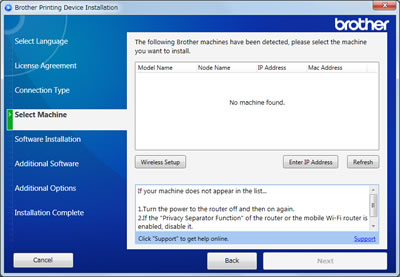
Wenn die Meldung oben erscheint, überprüfen Sie bitte folgende Punke.
HINWEIS: Die Abbildungen stammen von einem repräsentativen Produkt und Betriebssystem und können von Ihrem Brother-Rechner und Betriebssystem abweichen.
1. Netzwerk Geräte überprüfen
Vergewissern Sie sich, dass alle Geräte im Netzwerk, an die Ihr Computer und das Brother-Gerät angeschlossen sind, korrekt funktionieren.
-
Schalten Sie das Brother Gerät aus und schalten Sie es wieder ein.
Die eingebaute Netzwerkkarte funktioniert eventuell aus bestimmten Gründen nicht mehr. Scalten Sie das Gerät aus und wieder ein, dies initialisiert die Netzwerkkarte neu.
-
Netzwerk-Schnittstelle am Brother Gerät überprüfen.
Das Brother-Gerät-Netzwerkschnittstelle (verkabeltes LAN oder WLAN) kann deaktiviert werden. Aktivieren Sie die Netzwerkschnittstelle (WLAN oder LAN) die Sie verwenden möchten.
> Klicken Sie hier um zu erfahren wie Sie die Netzwerk-Schnittstelle am Brother Gerät aktivieren/deaktivieren (LAN oder WLAN).
-
Netzwerkverbindung zwischen Ihrem PC und dem Accesspoint überprüfen.
Die Netzwerkverbindung zwischen Ihrem PC und dem Accesspoint ist möglicherweise unterbrochen. Überprüfen Sie die Netzwerkverbindung indem Sie eine Internetseite von Ihrem PC aus abrufen.
-
Verbindungskabel der Geräte in Ihrem Netzwerk (nur für verkabeltes LAN) überprüfen.
Eines der Netzwerkkabel welches die Netzwerkgeräte mit dem Netzwerk verbindet ist möglicherweise nicht richtig angeschlossen oder funktioniert möglicherweise nicht richtig. Überprüfen Sie ob die Verbindung besteht indem Sie die LEDs am Router oder Hub kontrollieren.
- Wenn das LED eingeschaltet ist oder blinkt, ist die Netzwerkverbindung gut. Gehen Sie zum nächsten Schritt.
- Wenn die Link LED nicht leuchtet oder nicht blinkt, gibt es ein Problem mit dem Gerät oder dem Kabel. Schliessen Sie das Netzwerkkabel einmal an einer anderen Buchse an oder verwenden Sie ein anderes Netzwerkkabel.
-
Schalten Sie den Router oder Hub einmal aus und wieder ein.
Ihr Router oder verbindender Hub funktioniert möglicherweise nicht mehr richtig wenn Sie Kabel aus und wieder einstecken oder auch wenn die IP Adressen mehrfach geändert haben, selbst wenn alle IP Einstellungen korrekt sind. Schalten Sie den Router oder verbindenden Hub aus und schalten Sie diesen wieder ein. Dies setzt die Einstellungen des Routers oder Hubs wieder zurück.
-
Einstellungen des Accesspoints überprüfen (nur für WLAN).
Die Einstellungen des Accespoints könnten möglicherweise nicht korrekt konfiguriert sein. Überprüfen Sie, dass die Einstellungen des Accespoints richtig konfiguriert sind.
- Konfigurieren Sie Ihre drahtlosen Computer und Brother-Gerät mit der gleichen SSID als gebraucht für Ihren WLAN-Access Point/router.
- Deaktivieren Sie den Privacy Separator.
- Bei Verwendung von MAC-Adressfilterung in den WLAN Access Point / Router, müssen Sie Ihre MAC-Adresse von Ihrem Brother-Gerät konfigurieren.
-
Einstellung aller Breitbandrouter und Accesspoints (falls Breidbandrouter in Ihrem Netzwerk vorhanden sind) überprüfen.
Die Einstellungen aller Breitband-Router und Access Points sind möglicherweise nicht korrekt konfiguriert, wenn mehr als zwei Breitband-Router mit mehreren LAN-Ports im Netzwerk vorhanden sind. Überprüfen Sie, ob die Einstellungen aller Breitband-Router und Access Points korrekt konfiguriert sind.
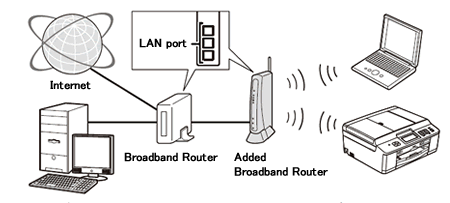
Um mehr Details zu erhalten wie Sie in den Bridge Modus wechseln (DHCP Funktion deaktivieren, usw.) kontaktiren Sie den Hersteller Ihres Breitbandrouters oder beachten Sie das Benutzerhandbuch, mit folgenden Informationen.
- Ihr Brother Gerät konnte im Netzwerk nicht gefunden werden von Ihrem PC aus.
- Ihr PC kann auf das Internet zugreifen.
- Ihr Brother gerät kann zum Breitbandrouter verbinden.
2. Firewall Einstellungen überprüfen
Windows®-Nutzer
Macintosh-Nutzer
Windows®-Benutzer
Wenn die Windows®-Firewall oder die Firewall-Funktion der Sicherheitssoftware aktiv ist, kann es sein, dass sie die erforderliche Netzwerkverbindung ablehnt. Ändern Sie die Firewall-Einstellungen, indem Sie eine Firewall-Regel erstellen, die außer den Einstellungen blockiert oder die Firewall auf Ihrem Computer deaktiviert.
Ändern Sie vorübergehend Ihre Firewall-/Sicherheitseinstellungen, um eine Netzwerkverbindung zu ermöglichen.
Die Firewall/Sicherheitssoftware Ihres Computers verhindert möglicherweise den Aufbau der Netzwerkverbindung. Wenn Sie firewallbezogene Benachrichtigungen erhalten, empfehlen wir, die Sicherheitseinstellungen Ihres Computers vorübergehend zu ändern, um die Verbindung herzustellen.
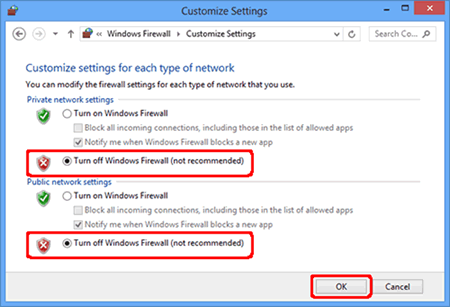
WICHTIG
- Stellen Sie vor der Deaktivierung der Firewall sicher, dass die Änderungen, die Sie vornehmen möchten, für Ihr Netzwerk geeignet sind. Brother übernimmt keine Verantwortung für die Folgen der Deaktivierung der Firewall.
- Wenn Sie fertig sind, stellen Sie sicher, dass Sie die Firewall wieder einschalten.
Nachdem Sie die Schritte oben überprüft haben, versuchen Sie den Treiber erneut zu Instalieren und überprüfen SIe ob das Gerät immer noch nicht gefunden werden kann.
Wenn Sie die IP-Adresse manuell konfigurieren, klicken Sie auf IP-Adresse eingeben, wenn Ihr Brother-Gerät nicht über das Netzwerk gefunden werden konnte, und geben Sie die IP-Adresse für die Suche ein.
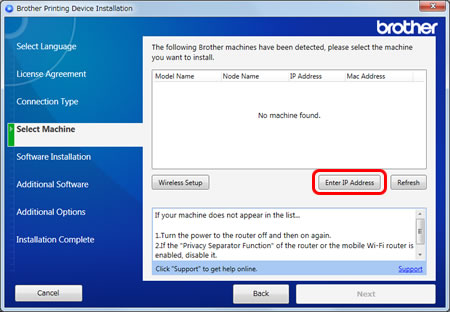
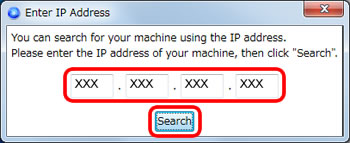
Macintosh-Benutzer
Für persönliche Firewall-Software-Anwender:
(Zum Beispiel, Norton Internet Security™ und McAfee®.)
Wenn die Firewallfunktion einer Sicherheitssoftware aktiv ist, ist es möglicherweise so dass diese die benötigte Netzwerkverbindung abblockt. Ändern Sie die Firewalleinstellung so dass eine Regel diese Verbindung zulässt oder deaktivieren Sie die Firewall auf dem Computer.
Für Anweisungen wie Sie diese Art von Programm anpassen oder deaktivieren, sehen Sie in der Bedienungsanleitung Ihrer Software oder wenden Sie sich an den Softwarehersteller.
Bevor Sie die Firewall einfach abschalten, versichern Sie sich, dass Sie verstehen welche Risiken damit verbunden sind. Brother übernimmt keinerlei Haftung für Folgen die durch deaktivieren der Firewall entstehen können. Bitte seien Sie vorsichtig wenn Sie die Einstellungen ändern, damit diese möglichst angemessen sind für Ihre Arbeitsumgebung.
Nachdem Sie abgeschlossen haben die Überprüfung der oben genannten Punkte, versuchen Sie, den Treiber neu zu installieren und überprüfen Sie, ob die Geräte gefunden werden oder nicht.
ADS-2800W, ADS-3600W, DCP-J1050DW, DCP-J1100DW, DCP-J1140DW, DCP-J1200W(E), DCP-J562DW, DCP-J572DW, DCP-J774DW, DCP-L2530DW, DCP-L2620DW, DCP-L2660DW, DCP-L3510CDW, DCP-L3520CDW(E), DCP-L3550CDW, DCP-L3555CDW, DCP-L3560CDW, DCP-L5510DW, DCP-L6600DW, DCP-L8410CDW, HL-J6000DW, HL-J6010DW, HL-J6100DW, HL-L2350DW, HL-L2400DW, HL-L2445DW, HL-L3210CW, HL-L3220CW(E), HL-L3230CDW, HL-L3270CDW, HL-L5200DW(T), HL-L5210DW, HL-L6210DW, HL-L6300DW(T), HL-L6400DW(T), HL-L6410DN, HL-L6415DN, HL-L6450DW , HL-L8240CDW, HL-L8260CDW, HL-L8360CDW, HL-L9310CDW(T), HL-L9430CDN, HL-L9470CDN, MFC-EX670, MFC-EX910, MFC-J1010DW, MFC-J1300DW, MFC-J4335DW(XL), MFC-J4340DW(E), MFC-J4540DW(XL), MFC-J480DW, MFC-J497DW, MFC-J5330DW, MFC-J5340DW(E), MFC-J5730DW, MFC-J5740DW, MFC-J5930DW, MFC-J5945DW, MFC-J5955DW, MFC-J6530DW, MFC-J6540DW(E), MFC-J680DW, MFC-J6930DW, MFC-J6935DW, MFC-J6940DW, MFC-J6945DW, MFC-J6947DW, MFC-J6955DW, MFC-J6957DW, MFC-J6959DW, MFC-J880DW, MFC-J890DW, MFC-J895DW, MFC-J985DW, MFC-L2710DW, MFC-L2730DW, MFC-L2750DW, MFC-L2800DW, MFC-L2827DW(XL), MFC-L2860DW, MFC-L3740CDW(E), MFC-L3750CDW, MFC-L3760CDW, MFC-L3770CDW, MFC-L5710DW, MFC-L5750DW, MFC-L6710DW, MFC-L6800DW(T), MFC-L6900DW(T), MFC-L6910DN, MFC-L6915DN, MFC-L6950DW, MFC-L6970DW, MFC-L8390CDW, MFC-L8690CDW, MFC-L8900CDW, MFC-L9570CDW(T), MFC-L9577CDW, MFC-L9630CDN, MFC-L9670CDN
Wenn Sie weitere Unterstützung benötigen, wenden Sie sich an den Brother-Kundendienst:
Rückmeldung zum Inhalt
Bitte beachten Sie, dass dieses Formular nur für Rückmeldungen verwendet wird.